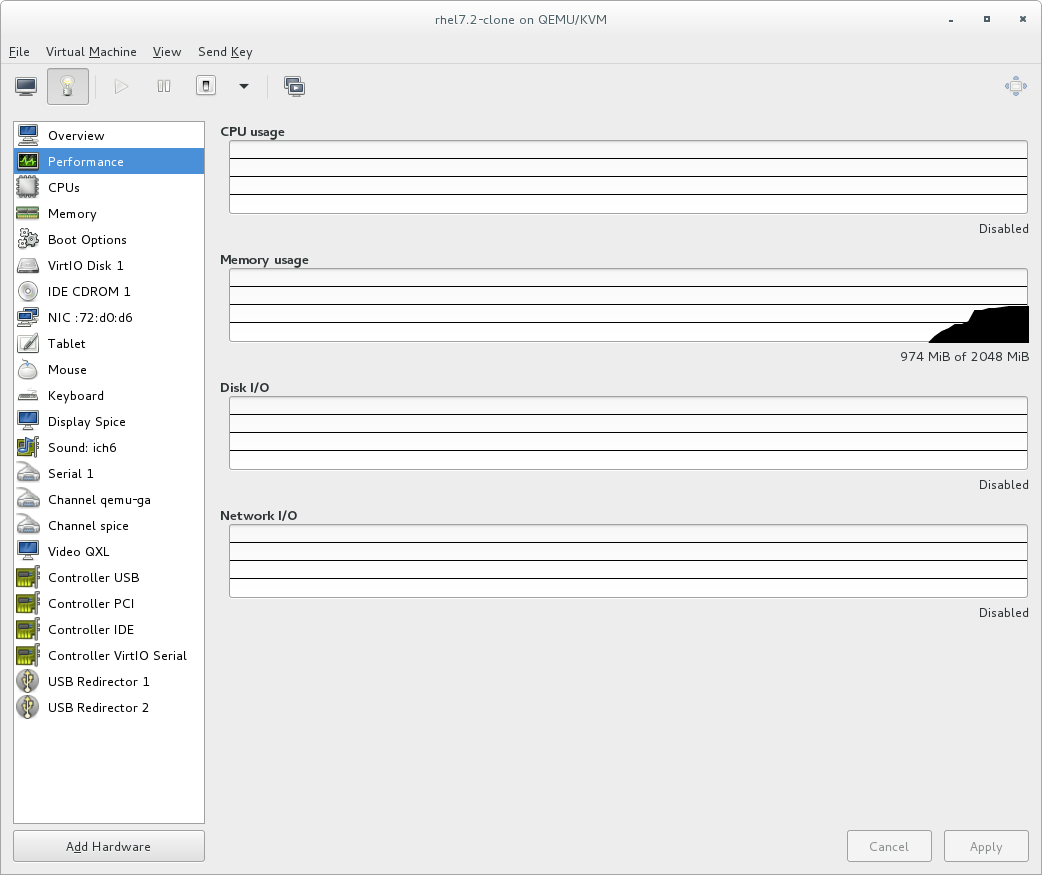2.3. Virtual Machine Manager でのパフォーマンスのモニターリング
仮想マシンモニターを使用して、システム上の任意の仮想マシンのパフォーマンス情報を表示できます。Virtual Machine Manager に表示されるパフォーマンス情報を設定することもできます。
2.3.1. Virtual Machine Manager でのパフォーマンス概要の表示
Virtual Machine Manager を使用して仮想マシンのパフォーマンス概要を表示するには、次の手順に従います。
- Virtual Machine Manager のメインウィンドウで、表示する仮想マシンを強調表示します。
図2.1 表示する仮想マシンの選択

- 仮想マシンマネージャーのEdit メニューから、Virtual Machine Details を選択します。仮想マシンの詳細ウィンドウが開くと、コンソールが表示される場合があります。これが発生した場合は、View をクリックし、Details を選択します。デフォルトでは、Overview ウィンドウが最初に開きます。
- 左側のナビゲーションペインから Performance を選択します。Performance ビューには、CPU およびメモリーの使用量、ディスクおよびネットワークの入出力など、ゲストのパフォーマンスの概要が表示されます。
図2.2 ゲストのパフォーマンスの詳細の表示